Khi bạn cài đặt WordPress, một trong những điều đầu tiên bạn cần làm là cài đặt plugin. Khi trang web và các kỹ năng của bạn phát triển, bạn sẽ nhanh chóng nhận ra rằng một số plugin không còn phù hợp cho trang web. Vâng, điều quan trọng là bạn tắt và xóa WordPress plugin như thế nào. Trong bài viết này, chúng tôi sẽ cho bạn thấy làm thế nào để xóa WordPress plugin đúng cách và giải thích lý do tại sao điều này quan trọng.
Tại sao bạn cần phải xóa WordPress Plugin?
Có hàng ngàn plugin WordPress có sẵn, và bạn có thể dễ dàng cài đặt bất kỳ plugin WordPress trên trang web của bạn. Tuy nhiên, việc xóa WordPress plugin mà bạn không muốn sử dụng là một điều quan trọng.
Plugin WordPress cũng giống như các ứng dụng mà bạn có thể chạy trên các trang web. Điều này cho phép họ kiểm soát rất lớn của các trang web của bạn. Trong khi tác giả của plugin làm hết sức mình để giữ cho các plugin an toàn, tuy nhiên, các lỗi vẫn hoàn toàn có thể xảy ra. Ngay chính WordPress cũng vẫn tồn tại nhiều lỗi.
Mặt khác, giữ các file không cần thiết trên trang web cũng làm tăng kích thước sao lưu WordPress. Điều này có nghĩa rằng nó sẽ mất nhiều thời gian hơn cho bạn để tải về hoặc khôi phục lại bản sao lưu.
Bạn có thể cài đặt nhiều plugin WordPress như bạn cần. Tuy nhiên nếu bạn không sử dụng một plugin, thì chúng tôi nghĩ là bạn nên gỡ bỏ chúng hoàn toàn.
Sự khác biệt giữa bạn tắt và gỡ cài đặt một WordPress Plugin
Nhiều người sử dụng rơi vào các thói quen đơn giản là đi đến một trang plugin và tắt plugin mà họ không muốn sử dụng.
Việc tắt một plugin mà không xóa vĩnh viễn nó là cơ hội để sinh ra các lỗi vì nó giữ các thiết lập và cấu hình của website ở nơi bạn có thể kích hoạt lại. Tuy nhiên người dùng thường kết thúc việc tìm kiếm một giải pháp và không bao giờ sử dụng plugin này một lần nữa.
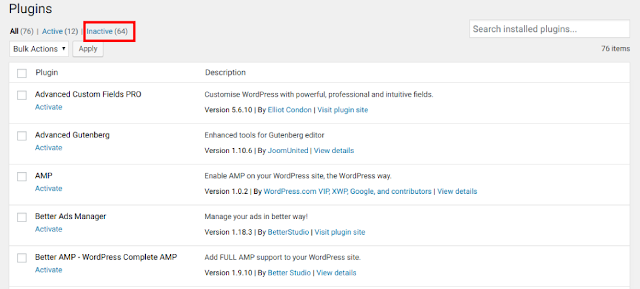
Một WordPress plugin đã bị tắt vẫn có thể làm cho trang web của bạn dễ bị tổn thương bởi vì nó vẫn có thể được sử dụng để chạy các đoạn mã độc hại trên trang web, trong khi hầu hết mọi người không có biện pháp bảo mật thích hợp.
Đó là lý do tại sao chúng tôi luôn khuyên bạn chỉ nên tắt plugin khi bạn muốn tạm thời vô hiệu hóa chúng. Nếu bạn không có ý định kích hoạt nó trong thời gian tới, thì tốt hơn là xóa toàn bộ những plugin không cần đến.
Bằng cách xóa WordPress plugin, bạn cũng có thể giữ lại các dữ liệu sạch mà plugin thường để lại.
Hãy nhớ rằng bạn luôn có thể tải về và cài đặt lại các plugin. Đừng tiếc nuối giữ lại làm gì.
Làm thế nào để xóa WordPress Plugin
Xóa WordPress plugin từ khu vực admin WordPress cực kỳ dễ dàng. Đơn giản chỉ cần đăng nhập vào bảng điều khiển WordPress và đến trang Plugins.
Bạn sẽ thấy danh sách các plugin được cài đặt hiện trên trang web của bạn. plugin hoạt động được đánh dấu với nền xanh và có một liên kết bên dưới để kích hoạt chúng.
Plugin không hoạt động sẽ có liên kết bên dưới để kích hoạt (Activate), chỉnh sửa (Edit) hoặc xóa (Delete) chúng. Click vào Delete bên dưới mỗi plugin mà bạn muốn gỡ bỏ cài đặt. Lúc này WordPress sẽ hỏi bạn để xác nhận rằng bạn muốn xóa các plugin.
Bạn bấm vào “OK”. WordPress sẽ loại bỏ plugin một cách an toàn.
Đến đây các bạn đã gỡ bỏ thành công một plugin từ trang web WordPress.
Tiếp theo có một số bước dưới mà bạn có thể làm để loại bỏ tất cả dấu vết của các plugin (không khuyến khích cho người mới bắt đầu).
Loại bỏ các tập tin phụ thêm bởi một WordPress Plugin
Trong hầu hết các trường hợp, khi xóa WordPress plugin thì nó sẽ bị gỡ bỏ hoàn toàn. Tuy nhiên, có một số trường hợp lưu trữ các tập tin bên ngoài thư mục plugins. Những file đó sẽ không bị xóa khi bạn gỡ bỏ cài đặt các plugin.
Bạn có thể kiểm tra và xóa các tập tin được lưu trữ bởi các plugin sử dụng FTP Client. Kết nối với trang web của bạn bằng cách sử dụng FTP, và sau đó vào thư mục /wp-content/

Nhiều WordPress backup plugin, plugin gallery, và slider tạo ra và lưu trữ dữ liệu trực tiếp trong thư mục wp-content. Nếu bạn không có một sao lưu đầy đủ của trang web WordPress của bạn, thì bạn cần phải tải các tập tin vào máy tính của bạn như sao lưu.
Sau đó bạn có thể xóa một cách an toàn các tập tin từ máy chủ của bạn.
Loại bỏ Shortcode chưa sử dụng trong WordPress
Nhiều plugin WordPress sử dụng shortcodes để thêm vào bài viết hoặc các trang của website. Khi bạn tắt hoặc gỡ bỏ cài đặt một plugin, những shortcodes sẽ hiển thị trong bài viết của mình, và trông khá xấu xí.
Ví dụ: [Pluginshortcode]
Bạn có thể dễ dàng vô hiệu hóa shortcodes bằng cách thêm đoạn code này trong tập tin functions.php của theme hoặc tạo plugin riêng biệt.
|
1
|
add_shortcode( 'pluginshortcode', '__return_false' ); |
Đoạn code này về cơ bản làm cho shortcode đó không hiển thị. Đừng quên thay thế plugin shortcode bằng thẻ shortcode được sử dụng bởi các plugin mà bạn muốn loại bỏ.
Lưu ý quan trọng, bạn cần phải loại bỏ đoạn code này nếu bạn quyết định sử dụng plugin đó một lần nữa.
Làm sạch dữ liệu WordPress.
Một số plugin WordPress tạo ra các bảng cơ sở dữ liệu WordPress. Nếu các bảng có quá nhiều dữ liệu, thì điều đó sẽ làm tăng kích thước sao lưu WordPress.
Bạn có thể xóa các bảng này bằng cách sử dụng phpMyAdmin. Tuy nhiên, chúng tôi cảnh báo bạn rằng bạn phải rất cẩn thận về thực hiện bất kỳ thay đổi trong cơ sở dữ liệu WordPress. Cũng giống như bạn phải sao lưu hoàn chỉnh WordPress trước khi bạn thực hiện bất kỳ hành động nào.
Tất cả các nhà cung cấp hosting WordPress của chúng tôi đều sử dụng cPanel với phpMyAdmin. Đăng nhập vào tài khoản cPanel của bạn và di chuyển xuống phần cơ sở dữ liệu. Ở đó bạn sẽ thấy biểu tượng phpMyAdmin.

Click vào đó sẽ khởi động phpMyAdmin. Bạn cần phải bấm vào Database và sau đó chọn các bảng mà bạn muốn xóa. Dưới đây là danh sách các bảng, bạn sẽ thấy một nhãn “with selected”. Bạn cần phải bấm vào đó, và sau đó chọn “Drop”.

Bây giờ bạn sẽ thấy một thông báo rằng bạn sắp xóa các bảng. Bạn bấm vào Yes để xác nhận. Xin lưu ý rằng nó là không thể lấy lại được, một khi đã xóa, bạn sẽ không thể khôi phục lại các bảng trừ khi bạn có một bản sao lưu. Vì vậy mà chúng tôi khuyên bạn nên tạo ra một bản sao lưu.

Chúng tôi hy vọng bài viết này giúp bạn tìm hiểu làm thế nào để gỡ bỏ cài đặt một plugin WordPress đúng cách.
Nguồn: dieuhau.com
Chúc các bạn thành công!

DienDan.Edu.Vn Cám ơn bạn đã quan tâm và rất vui vì bài viết đã đem lại thông tin hữu ích cho bạn.DienDan.Edu.Vn! là một website với tiêu chí chia sẻ thông tin,... Bạn có thể nhận xét, bổ sung hay yêu cầu hướng dẫn liên quan đến bài viết. Vậy nên đề nghị các bạn cũng không quảng cáo trong comment này ngoại trừ trong chính phần tên của bạn.Cám ơn.










